win10系統音訊服務一直未回應怎麼修復?
- 王林轉載
- 2024-02-10 14:51:162095瀏覽
php小編百草為您介紹一種解決Win10系統音訊服務未回應的方法。當您的電腦遇到音訊服務未回應的問題時,可能會導致無法播放聲音或聲音無法正常運作。但不用擔心,我們可以嘗試修復這個問題。以下是一個簡單的方法:開啟任務管理器,找到「服務」選項卡,找到並右鍵點擊「Windows音訊」服務,選擇「重新啟動」。這個方法通常可以解決音訊服務未回應的問題。如果問題仍然存在,您也可以嘗試更新或重新安裝音訊驅動程序,或進行系統還原等其他方法。希望這些方法能幫助您解決音訊服務未回應的問題!
win10音訊服務未回應修復教學
方法一:
1、進入win10系統桌面,右鍵這台電腦開啟「管理」項目。
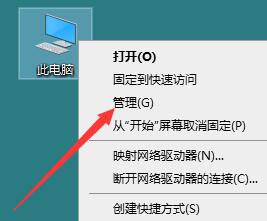
2、在開啟的電腦管理視窗中,點選「服務與應用程式」然後再點選開啟「服務」進入下一步操作。
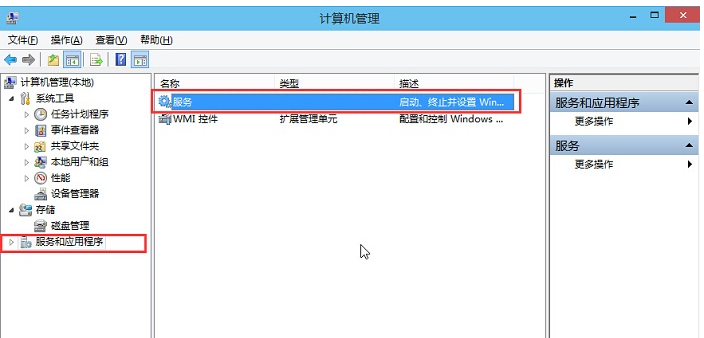
3、在服務視窗中,找到「Windows Audio」雙擊開啟進入下一步操作。
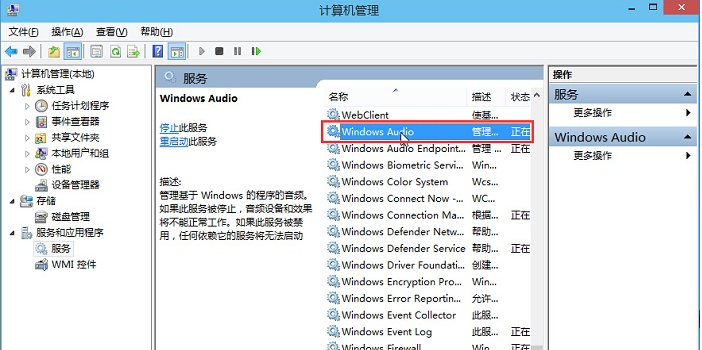
4、在Windows Audio的屬性視窗中,點選「開啟(S)」
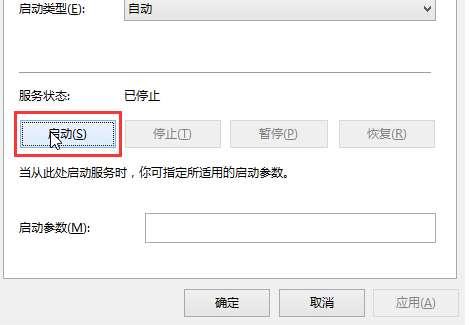
5、還是在Windows Audio的屬性視窗中,點選切換到「登入」項,然後修改此帳號的密碼,任意輸入兩次相同的密碼即可(如:123456)點選「確定」進入下一步操作。
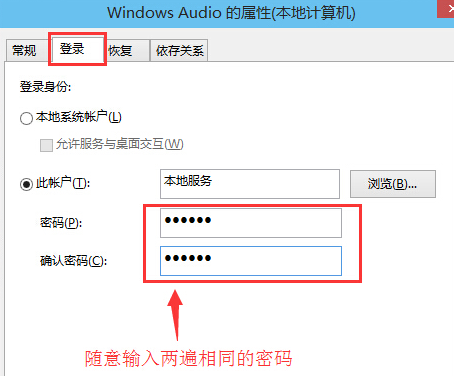
6、進入下一步操作。
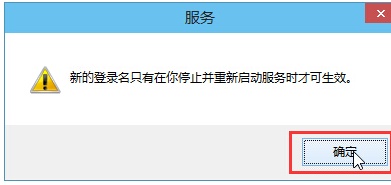
7、在彈出系統提示視窗提示重新啟動服務才可以生效的視窗中,點選「確定」然後手動重新啟動電腦完成操作。

方法二:
1、如果此問題還是沒有解決的話,則是系統相關的問題。
2、使用者想要徹底解決此問題的話,可以選擇重裝系統哦,重裝系統就能解決音訊未回應等其他的問題。
推薦1:系統之家Win10官方純淨版原版iso V2023
系統之家Win10官方純淨版原版iso這裡你可以快速的安裝作業系統,系統之家Win10官方純淨版原版iso還有豐富的驅動函數,可以相容於更多的電腦型號,讓你享受更好的系統發揮,滿足用戶們的日常使用需求。

推薦2:純淨版win10微軟官網下載V2023
純淨版win10微軟官網版是一個優化過的作業系統,在其中你可以體驗到一個很好的系統功能,讓你享受穩定的功能使用。也能讓使用者挑戰更多玩法,讓你體驗不一樣的系統操作,安裝的方式也是十分的簡單的。

推薦3:本站Ghost Win10全新純淨版V2023
本站Ghost Win10全新純淨版可以幫助用戶快速的在自己的電腦上安裝一個簡單的作業系統,在這裡用戶還能體驗到全新的無任何軟體捆綁的作業系統,讓你可以隨時隨地的進行探索。不用激活,讓用戶可以在最快的時間裡進行下載使用。

以上是win10系統音訊服務一直未回應怎麼修復?的詳細內容。更多資訊請關注PHP中文網其他相關文章!

